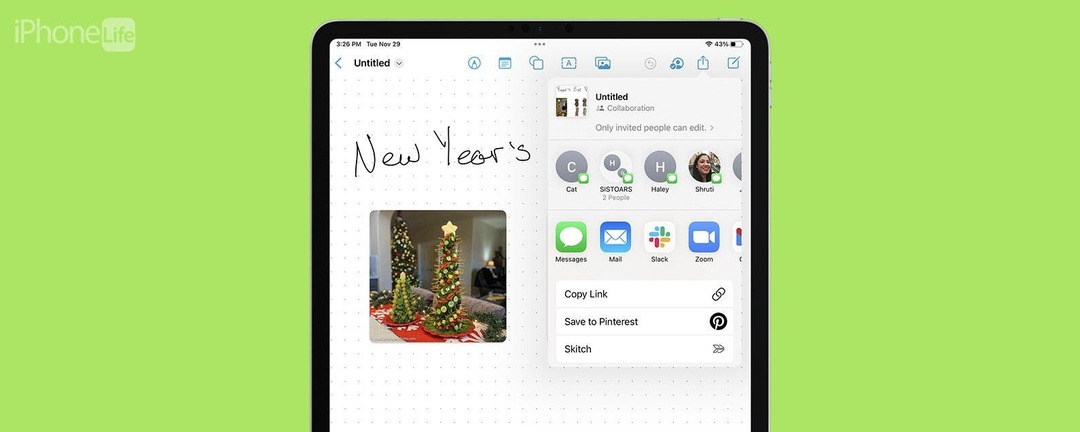
* यह पोस्ट का हिस्सा है आईफोन लाइफटिप ऑफ द डे न्यूजलेटर। साइन अप करें. *
फ्रीफॉर्म में, ऐप्पल आपको शब्दों, छवियों, आड़ी-तिरछी रेखाओं और बहुत कुछ के साथ बोर्ड बनाने देता है। यदि आपके पास iPadOS 16.2, iOS 16.2 या बाद के संस्करण का उपयोग करने वाले सहयोगी हैं, तो आप उनके साथ फ़्रीफ़ॉर्म बोर्ड साझा कर सकते हैं और वे योगदान करने में सक्षम होंगे। आइए जानें कि iPad पर फ़्रीफ़ॉर्म बोर्ड कैसे साझा करें।
आप इस टिप को क्यों पसंद करेंगे:
- Apple Freeform ऐप में आसानी से एक बोर्ड शेयर करें।
- दूसरों को समूह परियोजनाओं और विचारों को देखने, संपादित करने और योगदान करने दें।
- Apple के नवीनतम रचनात्मकता टूल से और भी अधिक परिचित हों।
आईपैड पर फ्रीफॉर्म में बोर्ड कैसे साझा करें I
अपने iPad पर फ़्रीफ़ॉर्म में एक बोर्ड साझा करने की दो आवश्यकताएँ हैं: सबसे पहले, आपको यह सुनिश्चित करना होगा कि आप जिस व्यक्ति के साथ बोर्ड साझा कर रहे हैं वह है iPadOS 16.2 या iOS 16.2 चला रहा है या बाद में। दूसरा, आपको फ्रीफॉर्म के लिए आईक्लाउड चालू करना होगा। फिर, बस बोर्ड खोलें, शेयर करें आइकन पर टैप करें, और आप तैयार हैं! नई सुविधाओं के शीर्ष पर बने रहने के और तरीकों के लिए Apple हमेशा रोल आउट कर रहा है, हमारी जाँच करें
दिन की सर्वश्रेष्ठ टिप.- अपने सेटिंग ऐप में, सबसे ऊपर अपना नाम टैप करें।
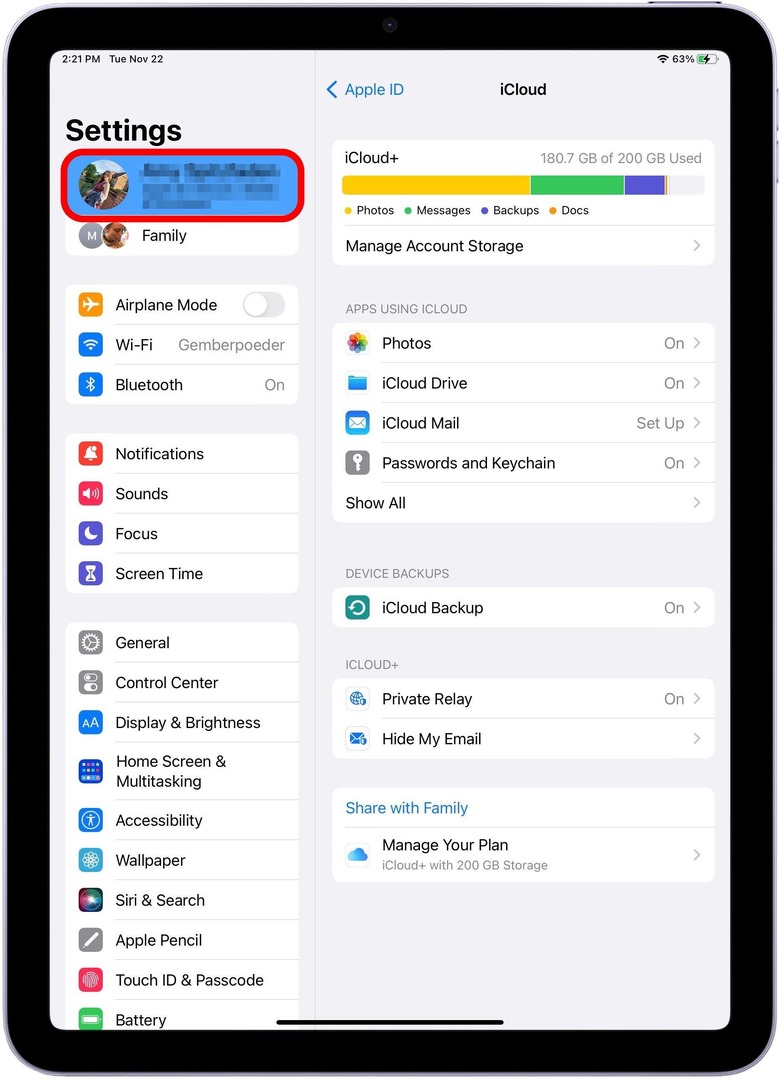
- नल आईक्लाउड.
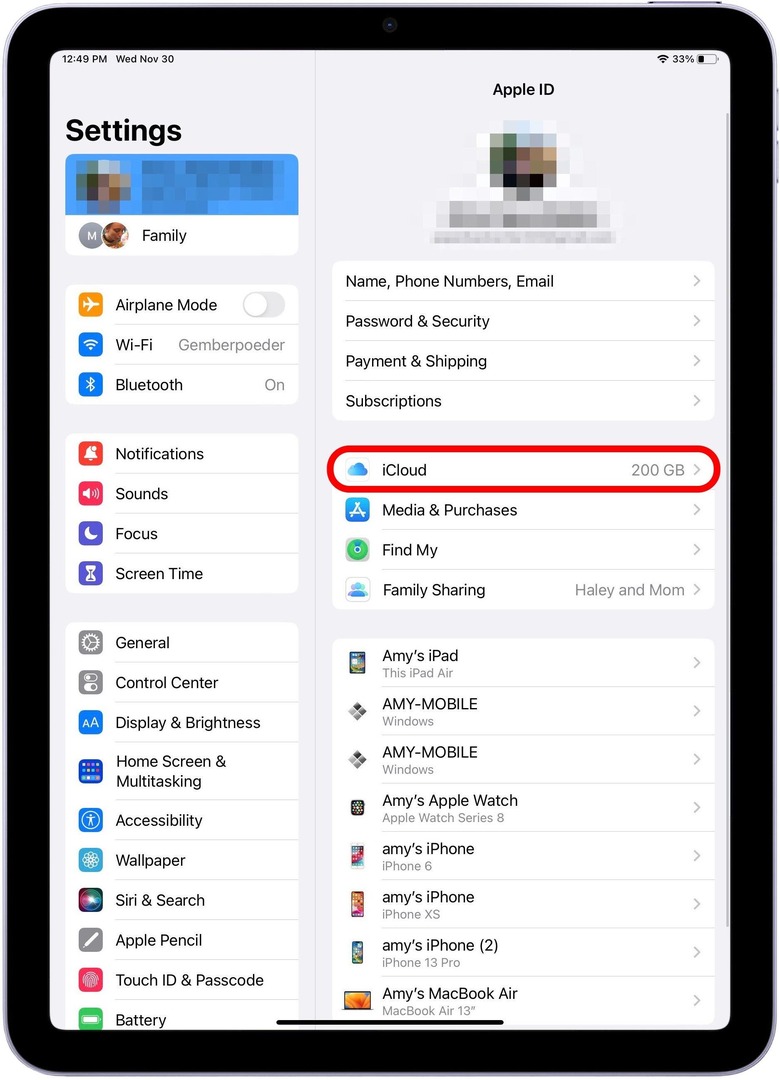
- ICloud का उपयोग करने वाले ऐप्स के अंतर्गत, टैप करें सब दिखाएं.
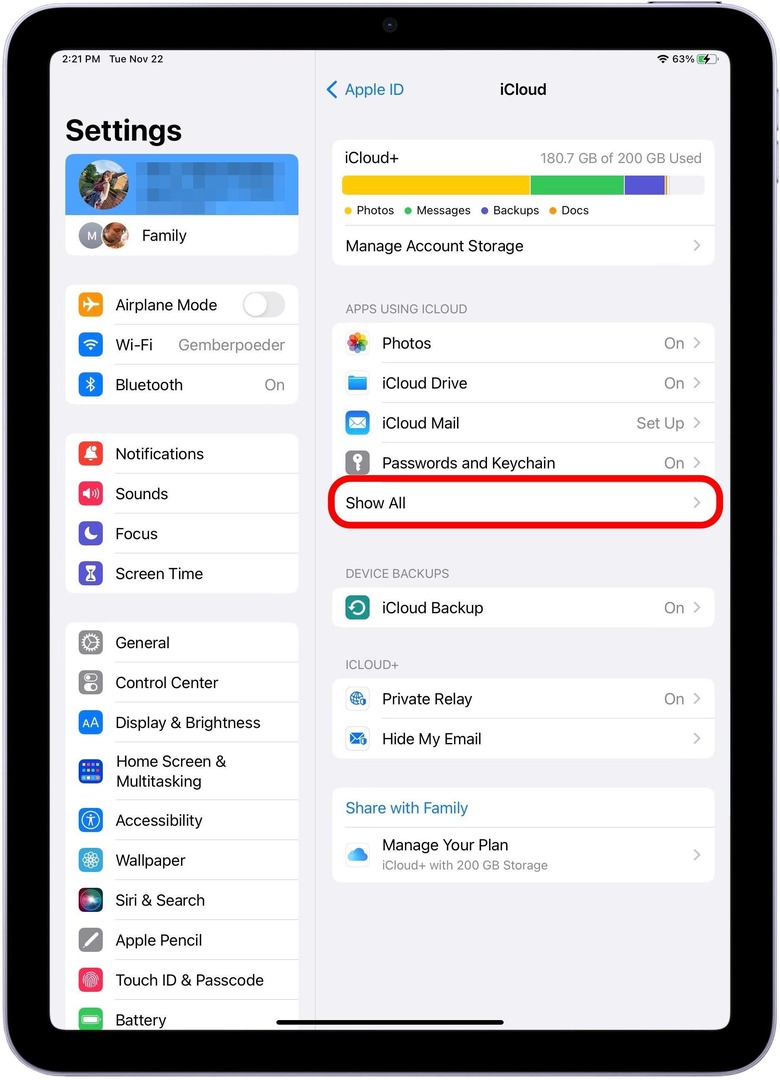
- नीचे स्क्रॉल करें और चालू करें मुफ्त फॉर्म. स्लाइडर दाईं ओर होना चाहिए और बार हरा होना चाहिए। यदि स्लाइडर ग्रे है, जैसा कि नीचे दिखाया गया है, तो इसे चालू नहीं किया गया है।
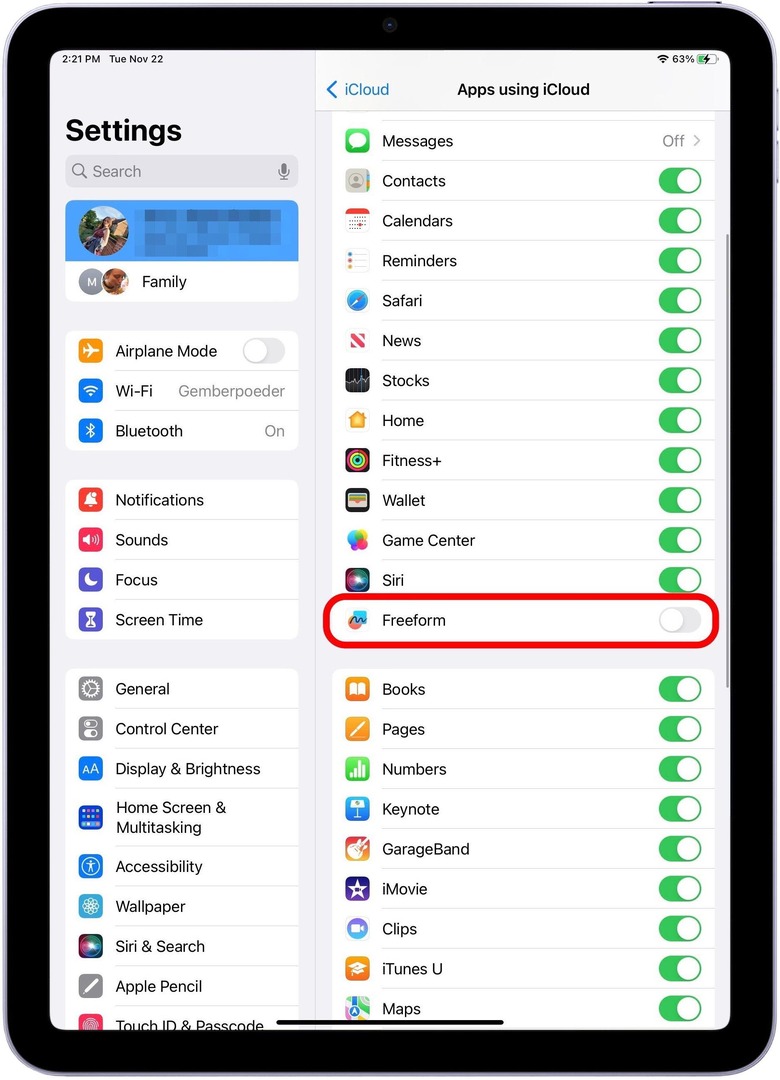
- इसके बाद, अपनी होम स्क्रीन या ऐप लाइब्रेरी से, अपनी फ्रीफॉर्म ऐप.
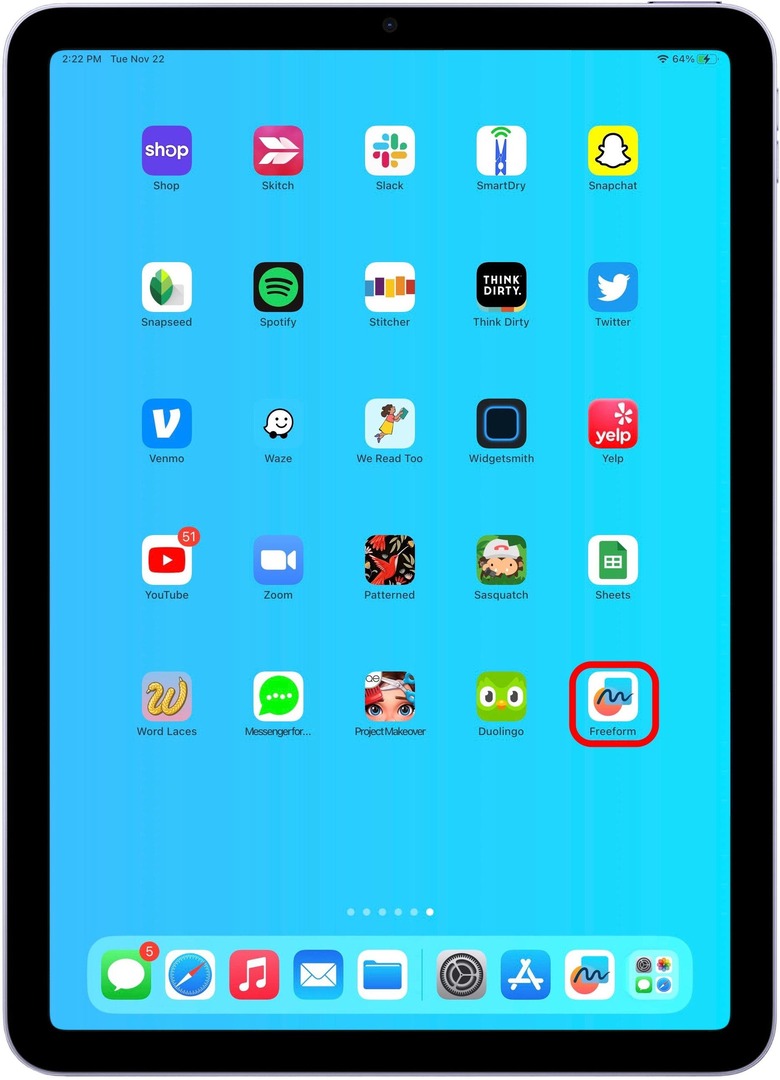
- उस बोर्ड पर टैप करें जिसे आप साझा करना चाहते हैं।
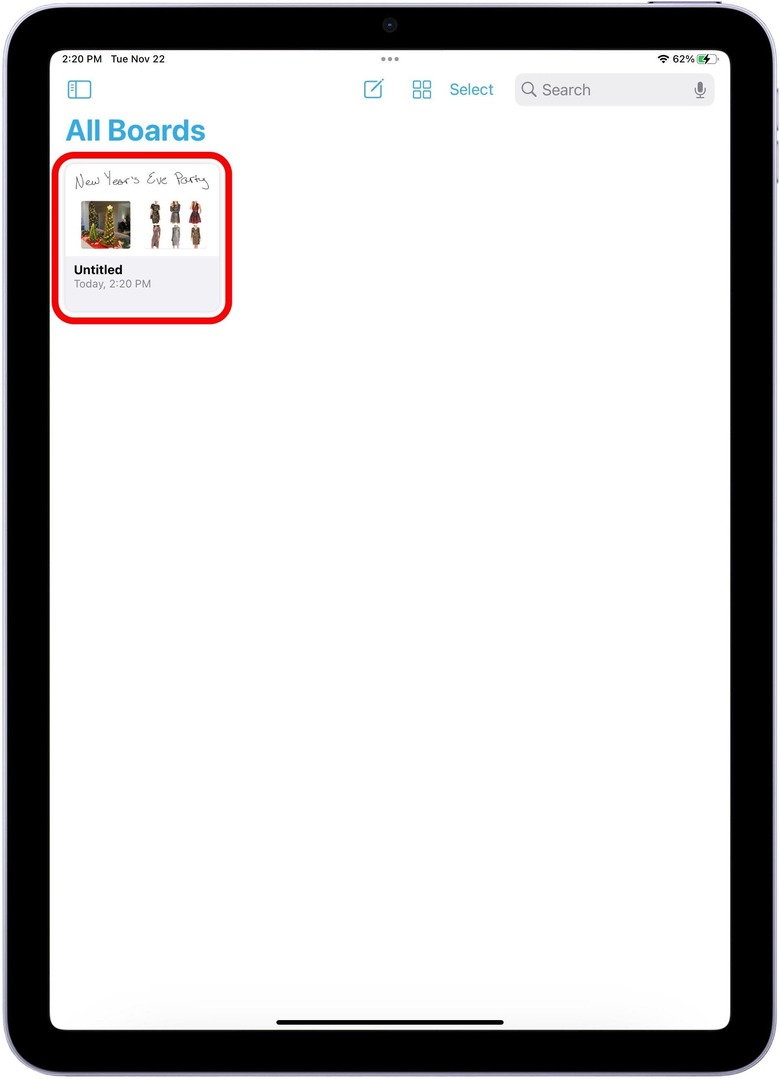
- थपथपाएं शेयर आइकन शीर्ष पर।
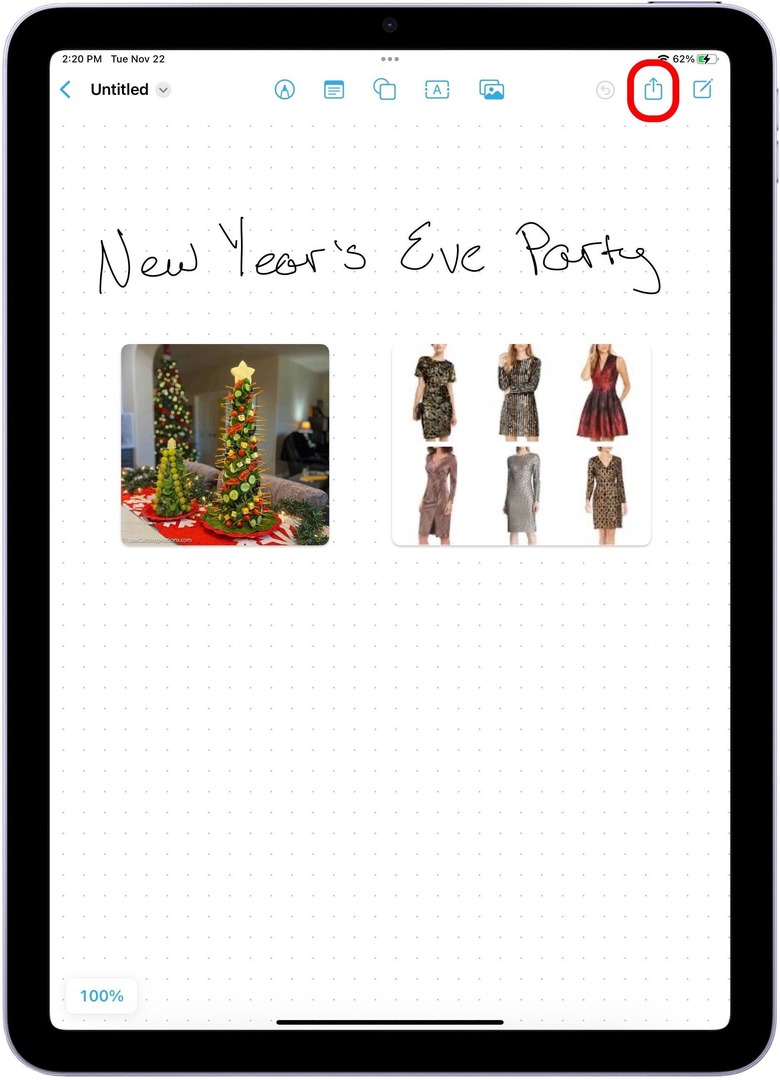
- चुनें कि आप इसे कैसे साझा करना चाहते हैं। इस उदाहरण के लिए, मैं इसे मैसेज ऐप के माध्यम से साझा कर रहा हूं। याद रखें, आपको इसे किसी ऐसे व्यक्ति के साथ साझा करना होगा जिसके पास iPadOS 16.2 या बाद का संस्करण है ताकि वे आपके साथ सहयोग कर सकें।
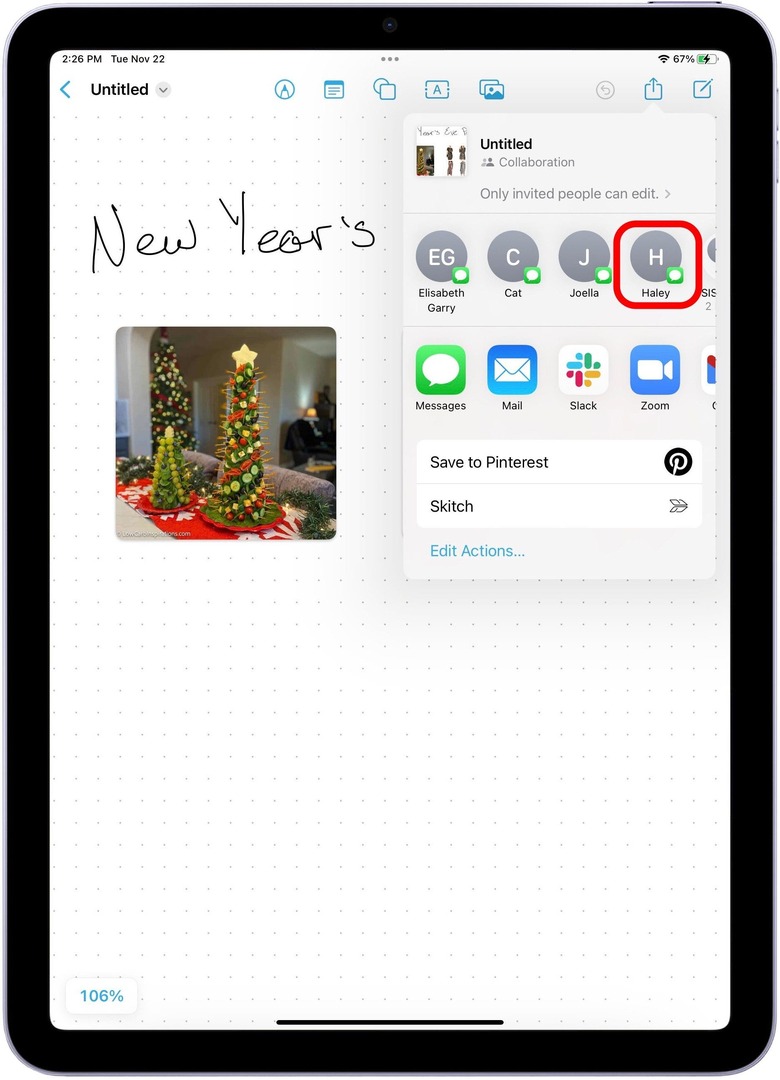
- नल भेजना.
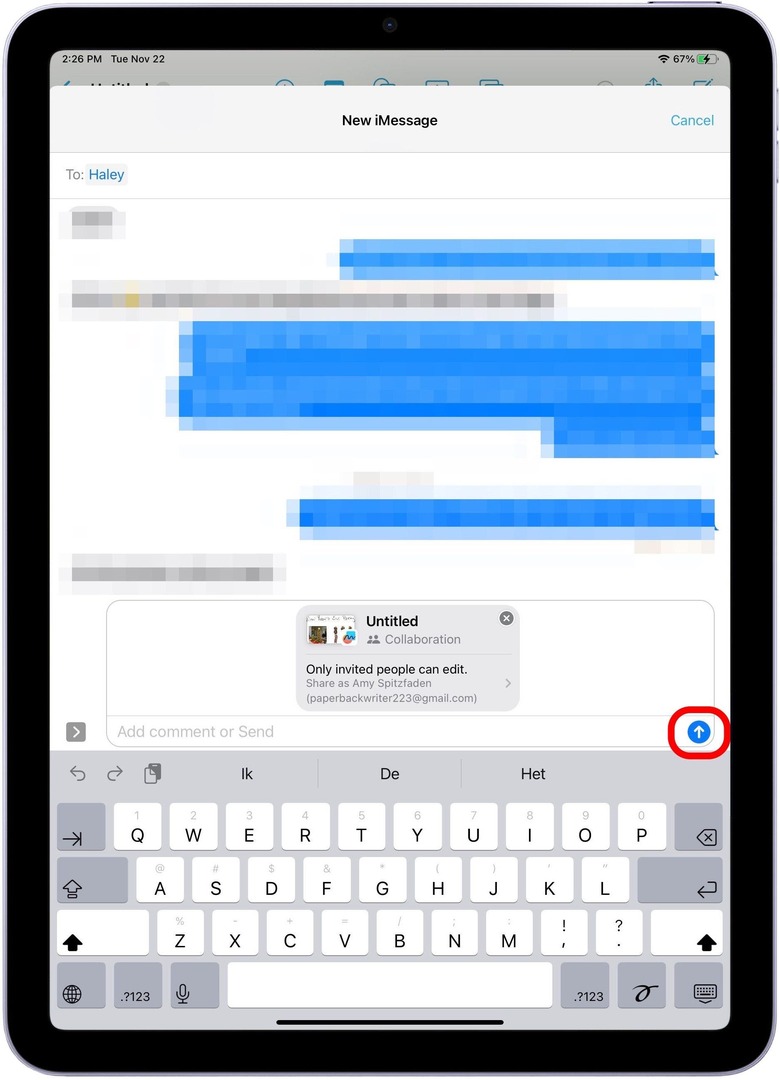
आखिर तुमने इसे हासिल कर ही लिया है! दूसरे व्यक्ति को एक सूचना मिलेगी कि आप बोर्ड को साझा करना चाहते हैं, और यदि उनके पास iPadOS 16.2 या बाद का संस्करण है, तो वे सहयोग करने में सक्षम होंगे।